Actualizat în aprilie 2024: Nu mai primiți mesaje de eroare și încetiniți sistemul dvs. cu instrumentul nostru de optimizare. Ia-l acum la acest link
- Descărcați și instalați instrumentul de reparare aici.
- Lasă-l să-ți scaneze computerul.
- Instrumentul va face atunci reparați computerul.
Serviciile de site-uri din Windows 10 sunt uneori raportate ca fiind în mod automat în culoarea gri, fie de sistemul de operare, fie datorită prezenței unui software terț. Ca urmare a acestei perturbări, utilizatorul nu poate activa și dezactiva persoana lui sau ei servicii de localizare sau modificați setările asociate. Vom discuta câteva metode de lucru pe care le puteți utiliza pentru a rezolva această problemă în Windows 10.
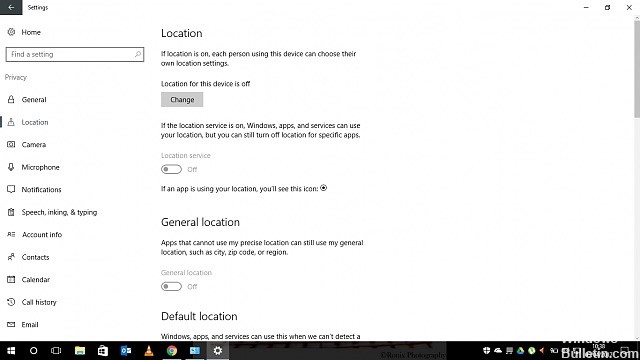
Modul de reparare a serviciilor site-ului este gri în Windows 10:
Activați setările de locație
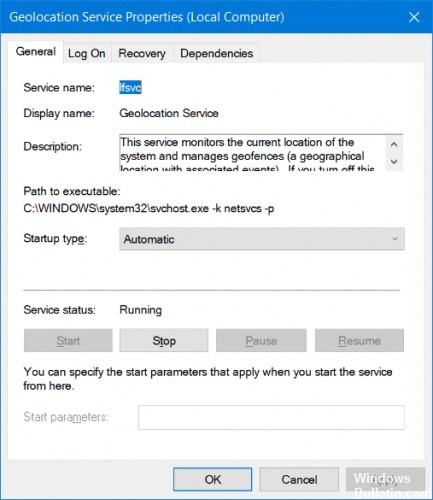
Asigurați-vă că locația acestui dispozitiv este setată la Activat în Setări locație.
Urmați pașii de mai jos:
- Conectați-vă ca administrator.
- Apăsați tasta Windows, introduceți Setări locație și selectați Schimbare setări locație.
- Verificați dacă este cazul, făcând clic pe Editare.
- De asemenea, activați locația.
Actualizare aprilie 2024:
Acum puteți preveni problemele computerului utilizând acest instrument, cum ar fi protejarea împotriva pierderii fișierelor și a malware-ului. În plus, este o modalitate excelentă de a vă optimiza computerul pentru performanțe maxime. Programul remediază cu ușurință erorile obișnuite care ar putea apărea pe sistemele Windows - nu este nevoie de ore întregi de depanare atunci când aveți soluția perfectă la îndemână:
- Pasul 1: Descărcați Instrumentul pentru repararea și optimizarea calculatorului (Windows 10, 8, 7, XP, Vista și Microsoft Gold Certified).
- Pasul 2: Faceți clic pe "Incepe scanarea"Pentru a găsi probleme de registry Windows care ar putea cauza probleme la PC.
- Pasul 3: Faceți clic pe "Repara tot"Pentru a rezolva toate problemele.
Folosind Regedit

* Apăsați Win + R de pe tastatură, tastați regedit în caseta de dialog Run, apoi faceți clic pe butonul OK.
* Navigați la locația de mai jos:
HKEY_LOCAL_MACHINE \ SYSTEM \ CurrentControlSet \ Services \ lfsvc \ TriggerInfo
* Faceți clic dreapta pe folderul 3 și ștergeți cu atenție.
* Reporniți tableta sau computerul.
* Apăsați Win + R, tastați services.msc și apăsați Enter.
* Găsiți serviciile de geolocalizare în panoul din dreapta. Dacă primește starea dezactivată, faceți dublu clic pe Geolocalizare pentru a-i deschide proprietățile. Treceți de la dezactivat la automat pentru tipul de pornire, faceți clic pe butonul Start pentru a începe în fundal, apoi faceți clic pe butonul Aplicare> OK pentru a include efectele. Acum ar trebui să puteți activa serviciul de localizare și să utilizați Cortana pe Windows 10.
Consultați câteva politici de grup
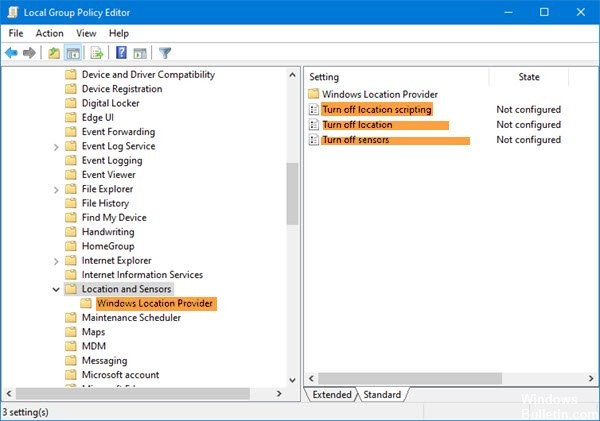

Verificarea politicilor de configurare a computerului:
- Faceți clic dreapta pe butonul Start din partea stângă jos.
- Faceți clic pe Executare.
- Introduceți gpedit.msc și apăsați Enter.
- Faceți clic pe Configurația utilizatorului din partea dreaptă.
- Faceți clic pe Șabloane de administrare.
- Faceți clic pe Componentele Windows.
- Localizați și faceți dublu clic pe Poziție și senzori.
- Asigurați-vă că totul este setat la Neconfigurat. Dacă a fost modificată, faceți clic pe cea care a fost modificată, faceți dublu clic pe setările de politică din stânga, bifați caseta de selectare Neconfigurată, apoi faceți clic pe Aplicare, apoi pe OK.
Sfat expert: Acest instrument de reparare scanează arhivele și înlocuiește fișierele corupte sau lipsă dacă niciuna dintre aceste metode nu a funcționat. Funcționează bine în majoritatea cazurilor în care problema se datorează corupției sistemului. Acest instrument vă va optimiza, de asemenea, sistemul pentru a maximiza performanța. Poate fi descărcat de Faceți clic aici

CCNA, Web Developer, Troubleshooter pentru PC
Sunt un pasionat de calculator și un profesionist IT practicant. Am experiență de ani de zile în spatele meu în programare pe calculator, depanare și reparații hardware. Mă specializează în Dezvoltarea Web și în Designul bazelor de date. De asemenea, am o certificare CCNA pentru proiectarea și depanarea rețelelor.

